在 Windows 上配置使用 OpenSSH 服务
1、OpenSSH 简介
OpenSSH 是安全 Shell (SSH) 工具的开放源代码版本,Linux 及其他非 Windows 系统的管理员使用此类工具跨平台管理远程系统。SSH 基于客户端-服务器体系结构,用户在其中工作的系统是客户端,所管理的远程系统是服务器。 OpenSSH 包含一系列组件和工具,用于提供一种安全且简单的远程系统管理方法,其中包括:
- sshd.exe,它是远程所管理的系统上必须运行的 SSH 服务器组件
- ssh.exe,它是在用户的本地系统上运行的 SSH 客户端组件
- ssh-keygen.exe,为 SSH 生成、管理和转换身份验证密钥
- ssh-agent.exe,存储用于公钥身份验证的私钥
- ssh-add.exe,将私钥添加到服务器允许的列表中
- ssh-keyscan.exe,帮助从许多主机收集公用 SSH 主机密钥
- sftp.exe,这是提供安全文件传输协议的服务,通过 SSH 运行
- scp.exe 是在 SSH 上运行的文件复制实用工具
从 Windows 10 1809 和 Windows Server 2019 开始 Windows 开始支持 OpenSSH Server,其它版本需要额外安装
2、下载 OpenSSH
本机为 windows 2016,根据不同的系统下载不同的压缩包,如果是 64 位系统,选择 32 位也可以:https://github.com/PowerShell/Win32-OpenSSH/releases,解压到 C:\Program Files 目录下,重命名为 OpenSSH,将 OpenSSH 目录加入 PATH 系统环境变量中:
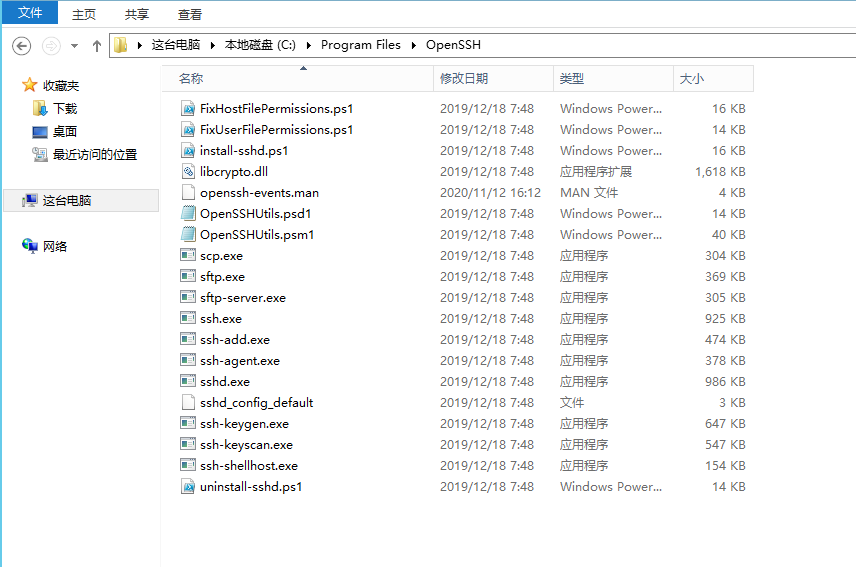
3、安装 OpenSSH
# 使用管理员运行命令提示符在本 OpenSSH 目录下安装服务
powershell.exe -ExecutionPolicy Bypass -File install-sshd.ps1
# 在防火墙入站规则中开放 22333 端口或执行以下命令,服务器安全组开放 22333 端口
netsh advfirewall firewall add rule name=sshd dir=in action=allow protocol=TCP localport=22333
# 启动 ssh 服务,会在 C:\ProgramData\ 下生成 ssh 目录
net start sshd
# 修改 C:\ProgramData\ssh\sshd_config 文件默认端口号为 22333 后重启 ssh 服务
net stop sshd
net start sshd
# 配置开机自启 sshd 服务
sc config sshd start= auto
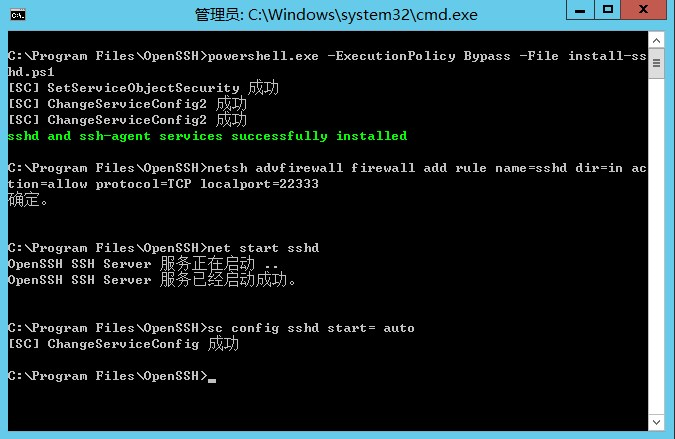
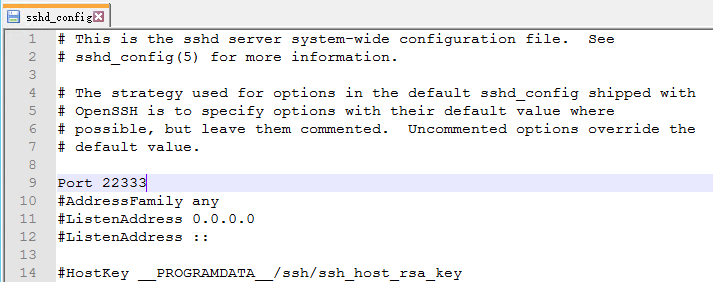
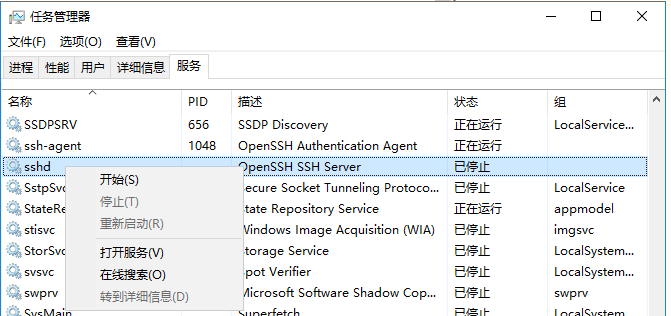
4、测试连接
ssh 连接成功,默认会进入 windows 的命令行下(cmd)
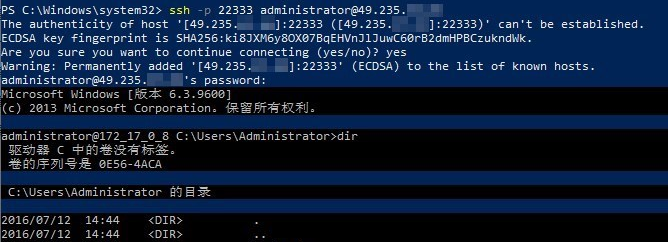
可以把默认的 shell 设置为 PowerShell,以管理员运行 PowerShell 执行:
New-ItemProperty -Path "HKLM:\SOFTWARE\OpenSSH" -Name DefaultShell -Value "C:\Windows\System32\WindowsPowerShell\v1.0\powershell.exe" -PropertyType String -Force

执行后会在注册表HKEY_LOCAL_MACHINE\SOFTWARE\OpenSSH下添加一条 DefaultShell 字符串值,删除后恢复为原来默认 shell,下次登陆时会进入 PowerShell 下
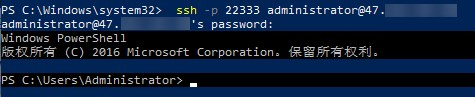
也可使用 Xshell、FlashFXP 等工具进行连接,传输文件时比远程桌面直接复制更方便
5、配置ssh免密登录
1)、生成SSH密钥
默认加密方式为dsa,使用参数 -t 指定 rsa 加密方式先在本地生成秘钥
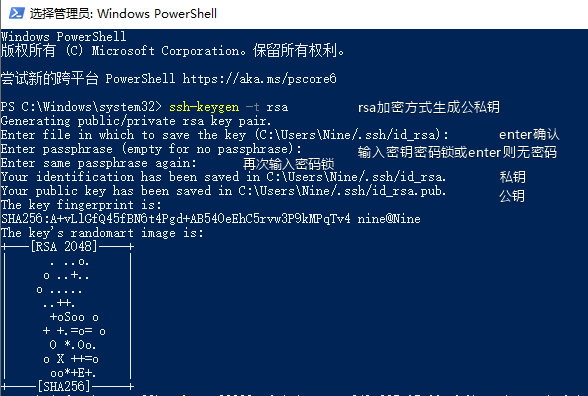
2)、将公钥上传到服务器.ssh目录下
PowerShell 中没有 ssh-copy-id 命令,手动将本地的 .ssh 目录上传到 windows 服务器用户目录下(避免文件权限问题),删除id_rsa 和 known_hosts 并将 id_rsa.pub 重命名为 authorized_keys
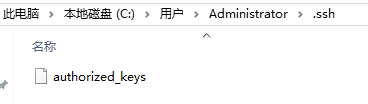
3)、修改 ssh 服务的配置文件
修改服务器 C:\ProgramData\ssh 目录下的 sshd_config 文件,注释最后两行内容
若有安全级别较高可以将 PasswordAuthentication 改成 no(不允许密码登录,只能通过秘钥登录):
# Match Group administrators
# AuthorizedKeysFile __PROGRAMDATA__/ssh/administrators_authorized_keys
重启 sshd、sshd-agent 服务,并将启动类型改为自动
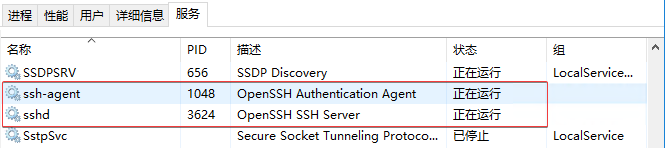
使用 Xshell 测试
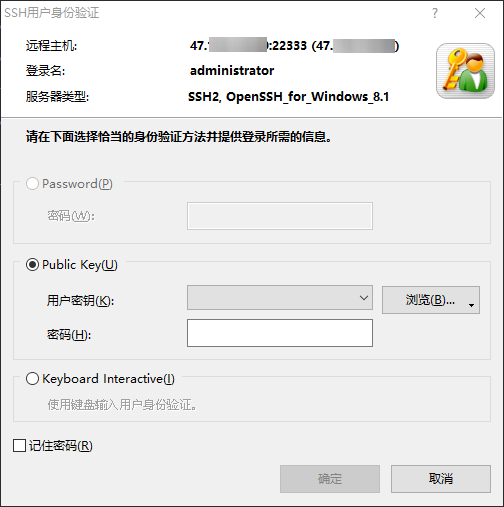
- 本文作者:Nine
- 本文链接:https://nineholic.github.io/2020/11/21/windows-install-openssh/
- 版权声明:自由转载-非商用-非衍生-保持署名(创意共享3.0许可证)